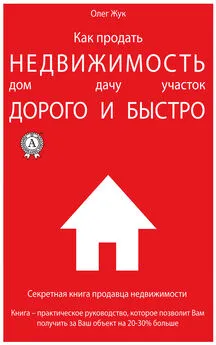Иван Жуков - Самоучитель работы на компьютере. Максимально просто и быстро
- Название:Самоучитель работы на компьютере. Максимально просто и быстро
- Автор:
- Жанр:
- Издательство:АСТ
- Год:2017
- Город:Москва
- ISBN:978-5-17-094228-2
- Рейтинг:
- Избранное:Добавить в избранное
-
Отзывы:
-
Ваша оценка:
Иван Жуков - Самоучитель работы на компьютере. Максимально просто и быстро краткое содержание
Книги Ивана Жукова по праву заслужили звание самых простых и доступных людям любого возраста и уровня подготовки. Объяснения начинаются с самых азов – включения и выключения компьютера, работы с мышкой и клавиатурой.
Максимально быстро и комфортно вы научитесь работать с фотографиями – сохранять их, обрабатывать, отправлять друзьям и знакомым, смотреть любимые фильмы и сериалы, искать информацию в сети Интернет, заведете страничку в социальной сети ВКонтакте и сможете бесплатно звонить и отправлять письма и сообщения людям по всему миру. Множество иллюстраций, удобный карманный формат.
Самоучитель работы на компьютере. Максимально просто и быстро - читать онлайн бесплатно ознакомительный отрывок
Интервал:
Закладка:
3. Дважды щелкните по названию файла левой кнопкой мышки.
Сразу же начнется воспроизведение.
Как послушать музыку, которая записана на CD-диске
Вы можете прослушивать на компьютере CD-диски с музыкальными записями.
Для этого в вашем компьютере должно быть специальное устройство для чтения CD и DVD-дисков. Оно есть не во всех компьютерах! Обратите на это внимание при покупке. Если у вас его нет, а очень нужно – не расстраивайтесь. Эту деталь можно купить отдельно и установить в системный блок. Тут, конечно, вам понадобится помощь специалиста.
Чтобы послушать музыку с CD-диска:
1. Найти устройство для прослушивания дисков на системном блоке.


2. Нажать кнопочку, чтобы привод открылся (см. рисунок).
3. Вложить диск на выехавшую подставку.
4. Еще раз нажать ту же самую кнопочку, чтобы диск оказался внутри.
Все остальное… сделает сам компьютер с помощью программы-плеера. Программа сама «догадается», что диск внутри, она сама загрузится и сразу начнет воспроизведение файлов по порядку, с первого.
Как управлять плеером
Итак, какая-то мелодия у вас играет. Если нет, запустите ее.
Нажмите на строчку Сейчас играет в левом столбике меню окошка Музыка Groove , чтобы увидеть окно воспроизведения файла.
Прямо поверх вашего экрана появится окошко.
Открылось окно раздела Сейчас играет с названием песни, исполнителя и музыкального альбома. Ниже – полоска с отображением воспроизведения песни и кнопки управления.
1. Нажмите на кнопку в виде прямоугольника в верхнем правом уголке окошка воспроизведения –  , чтобы развернуть его на весь экран.
, чтобы развернуть его на весь экран.
2. Чтобы снова уменьшить окошко плеера, нажмите на значок с уже двумя квадратиками –  – в верхнем правом углу окна программы.
– в верхнем правом углу окна программы.
3. Вы можете нажать на двустороннюю стрелочку в правом нижнем углу серого окошка с названием композиции и исполнителя, чтобы перейти в полноэкранный масштаб – то есть экран плеера займет весь монитор компьютера.

Чтобы выйти из этого режима, нажмите на кнопку  клавиатуры – в верхнем левом углу либо на две встречные стрелочки внизу экрана
клавиатуры – в верхнем левом углу либо на две встречные стрелочки внизу экрана  .
.
4. Если вы хотите слушать мелодию и при этом выполнять еще какие-то действия на компьютере, например играть в игру, искать информацию в сети Интернет, то вы можете нажать на значок в виде черточки (это команда Свернуть , мы о ней уже говорили), и окошко переместится на панель управления внизу. Оно будет выглядеть так –  . При этом мелодия будет продолжать звучать.
. При этом мелодия будет продолжать звучать.
Если вы наведете курсор на значок программы –  – то увидите, какая именно мелодия проигрывается в данный момент.
– то увидите, какая именно мелодия проигрывается в данный момент.
Управление в этой программе такое же, как на обычным видео– или аудиоплеере. Оно осуществляется при помощи кнопок, которые находятся в нижней части экрана.
 Перемотать назад.
Перемотать назад.
 Воспроизвести.
Воспроизвести.
 Перемотать вперед.
Перемотать вперед.
 Регулировка громкости.
Регулировка громкости.
 Мелодии (файлы) будут исполняться в произвольном порядке.
Мелодии (файлы) будут исполняться в произвольном порядке.
 Повторение списка мелодий или видео (зацикливание).
Повторение списка мелодий или видео (зацикливание).
 Пауза и остановить проигрывание.
Пауза и остановить проигрывание.
Как еще можно прослушать музыку
Если вы внимательно изучали раздел Пуск , то, наверное, помните о существовании программы для проигрывания музыки. Это большой значок – диск в квадратике.

Вы можете им воспользоваться, чтобы прослушать музыку. Нажмите на него (наведя курсор и кликнув левой клавишей), и попадете в программу для прослушивания мелодий.
Но для того чтобы увидеть мелодии в этой программе, их нужно складывать в папку Музыка. То есть, когда вы сохраняете мелодию, нужно после команды Сохранить как … выбрать именно эту папку. Либо скопировать (вырезать) и затем открыть папку Музыка и вставить туда файлы.
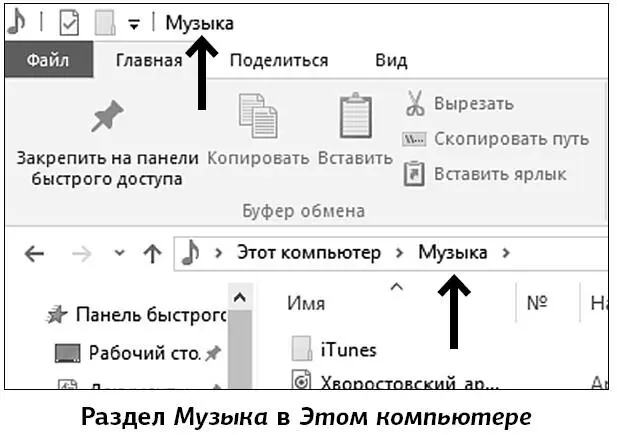
Ниже в разделе, посвященном работе в сети Интернет, вы прочтете, как скачивать мелодии на ваш компьютер.
Открыв раздел Музыка из Пуска (нажимаем на эту кнопку в меню Пуск ), вы увидите вот такую картинку (почти такую же, что открылась при запуске музыкального файла – см. выше). Здесь сразу будут видны все ваши музыкальные файлы.
Внимание! Проигрывание музыкального альбома начинается сразу, как только вы открыли программу.
Нажмите на название или значок музыкального альбома.
Теперь, чтобы воспроизвести определенную песню (а песен может быть много), щелкните левой клавишей (подведя курсор) по строке с названием нужной песни и затем нажмите (также подведя курсор и кликнув левой клавишей) на значок с треугольничком – Воспроизвести – уже на строке.
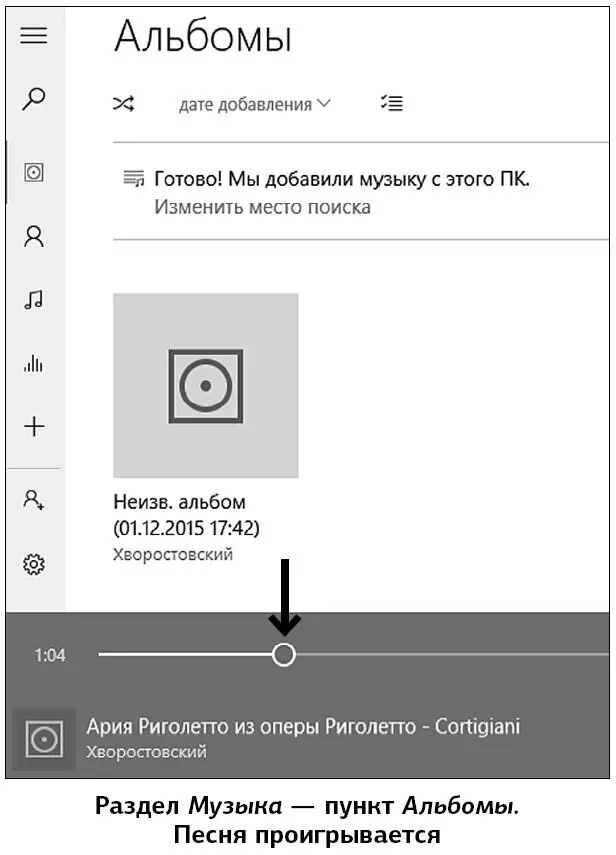
Освоив начальные навыки работы с компьютером, вы сможете более уверенно действовать с папками и файлами.
Теперь, когда вы уже знаете, что означают команды «выберите строчку» или «нажмите на строчку/файл», или «кликните на строчку», мы в своих объяснениях не станем лишний раз уточнять порядок всех манипуляций с курсором.
Просто еще раз уточним последовательность ваших действий. Итак, чтобы что-то выбрать (строку в меню или файл/папку), сначала следует подвести курсор в нужное место на экране и два раза нажать левую кнопку мыши. Помните, что на экране вашей рукой является курсор, которым вы руководите.
Читать дальшеИнтервал:
Закладка: